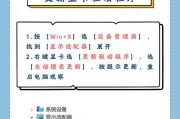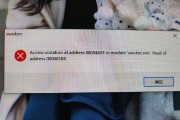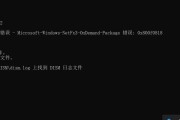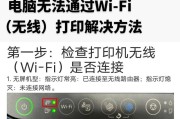随着互联网的普及和发展,越来越多的人选择使用宽带上网。然而,有时候我们在连接电脑到宽带时会遇到一些错误,导致无法正常上网。本文将介绍一些常见的电脑连接宽带错误的解决方法,帮助读者排查网络故障并理解常见的错误代码。

一、检查网络线缆连接是否正确
首先要检查电脑与宽带路由器之间的网络线缆是否连接稳固,并确保连接端口无松动。有时候线缆可能被踢断或插头没有插紧,导致连接不正常。
二、确认宽带路由器是否工作正常
如果网络线缆没有问题,就需要确认宽带路由器是否工作正常。可以尝试重启路由器,或者通过其他设备连接同一宽带网络进行确认。如果其他设备可以正常连接,那么问题很可能出在电脑端。

三、检查电脑网络设置
有时候电脑的网络设置可能出现问题,导致无法连接宽带。可以进入电脑的网络设置界面,查看IP地址、子网掩码、网关等是否正确配置。可以尝试使用自动获取IP地址的方式解决问题。
四、检查防火墙和杀毒软件设置
防火墙和杀毒软件有时候会阻止电脑与宽带的正常连接,导致出现错误。可以尝试暂时关闭防火墙或杀毒软件,然后重新连接宽带,检查是否能够解决问题。
五、清除DNS缓存
DNS缓存问题也可能导致电脑无法连接宽带。可以通过命令提示符工具清除DNS缓存,具体方法是打开命令提示符窗口,输入"ipconfig/flushdns"命令并按下回车键。
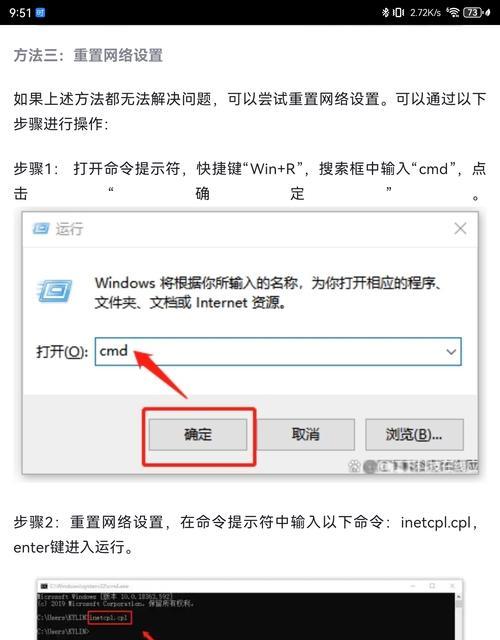
六、重置网络适配器
有时候网络适配器可能出现故障,导致无法连接宽带。可以尝试在设备管理器中找到网络适配器,右键点击并选择“卸载设备”,然后重启电脑让系统重新安装适配器。
七、更换网络线缆或端口
如果以上步骤都没有解决问题,可以尝试更换其他可靠的网络线缆或端口。有时候线缆或端口损坏会导致连接错误,更换后问题可能会得到解决。
八、查看错误代码和错误信息
当电脑连接宽带时出现错误,往往会显示错误代码和错误信息。可以通过搜索引擎或宽带服务提供商的支持页面查询对应的错误代码含义和解决方法,帮助更精确地定位问题。
九、更新电脑驱动程序
有时候电脑驱动程序过期或损坏也可能导致无法连接宽带。可以进入设备管理器,找到网络适配器对应的驱动程序,点击右键选择“更新驱动程序”进行更新。
十、运行网络故障排查工具
现代操作系统通常都配备了网络故障排查工具,可以帮助用户自动检测和修复网络问题。可以在电脑设置中找到相应工具并运行,让系统帮助解决宽带连接错误。
十一、重置TCP/IP协议栈
有时候TCP/IP协议栈损坏也会导致无法连接宽带。可以打开命令提示符窗口,输入"netshintipreset"命令并按下回车键,然后重启电脑让系统重新初始化协议栈。
十二、联系宽带服务提供商
如果以上方法都没有解决问题,可能是宽带服务提供商那边出现故障。可以联系宽带服务提供商的技术支持,向他们报告问题并寻求解决方案。
十三、安装系统补丁或更新
有时候操作系统的某些补丁或更新可能修复了与宽带连接相关的问题。可以查看操作系统的官方网站或自动更新功能,看是否有适用于自己系统的最新补丁或更新。
十四、重装操作系统
如果以上方法都无效,最后的一招就是尝试重装操作系统。但在进行重装之前,一定要备份重要数据,并确保有安装盘或恢复分区来重新安装系统。
十五、
连接电脑到宽带时出现错误是一个常见的问题,但通过排查网络故障步骤和常见错误代码,我们可以快速找到解决方法。希望本文介绍的各种解决方法能帮助读者顺利连接宽带,并享受稳定高速的上网体验。
标签: #错误解决方法